• Abgelegt bei: Computer Datenrettung • Bewährte Lösungen
Das Sichern von Daten ist eine der wichtigsten Aufgaben für jeden Benutzer, der eine sehr große Anzahl von Dateien auf seinem Computer hat. Ein NAS ist eines der zuverlässigsten Geräte, da es eine sehr hohe Speicherkapazität hat und sehr praktisch ist. QNAP NAS ist aufgrund seines sehr gut entwickelten Betriebssystems und der Qualität der Komponenten die am häufigsten verwendete Option. Wenn Sie sich fragen, ob Sie auf einem QNAP NAS Sicherungskopien von Ihrem Windows 10 erstellen können, ist die Antwort eindeutig: Ja und ich zeige Ihnen hier, wie Sie diesen Vorgang ganz einfach durchführen können.
Teil 1: Methoden zum Sichern von Windows 10 auf QNAP NAS
Gegenwärtig haben sich die Speichermethoden diversifiziert, da nach und nach immer mehr Informationen bearbeitet werden und die Benutzer zunehmend darauf bedacht sind, dass diese gesichert und geschützt sind und sie jederzeit darauf zugreifen können, wenn sie sie benötigen. Die gängigste Methode besteht darin, die Dateien auf externen Festplatten zu speichern, da diese Geräte leicht zugänglich und erschwinglich sind. Das Problem dabei ist jedoch, dass ihre Kapazität nicht sehr groß ist und sie ziemlich zerbrechlich sind; daher wurden nach und nach attraktivere, vielfältigere und praktischere Optionen für diejenigen eingeführt, die viele Gigabytes oder sogar Terabytes an Dateien haben.
Obwohl Filehosting-Systeme oder Speicher-Clouds sehr populär geworden sind, haben sich NAS als sehr beliebte Option herauskristallisiert, da sie sehr zuverlässig sind und Geräte sind, die je nach den Bedürfnissen der Benutzer konfiguriert werden können und mehrere sehr nützliche Funktionen haben. Heutzutage gibt es viele Arten von NAS und die meisten von ihnen haben erhebliche Vorteile, aber QNAP ist zweifellos eine der attraktivsten Optionen, da sie an der Spitze stehen, vollständig aktualisiert werden und mit einem sehr intuitiven Betriebssystem arbeiten.
Teil 2: Überblick über QNAP NAS
QNAP NAS funktioniert wie jedes andere NAS. Es handelt sich um ein Gerät, das zu einem zentralen Speichersystem mit mehreren Festplatten wird, das immer online ist und auf das von jedem Computer oder mobilen Gerät, das synchronisiert ist, zugegriffen werden kann.
Dank NAS können Benutzer von jedem synchronisierten Computer aus auf ihre gesicherten Dateien zugreifen, so dass sich alle Informationen an einem Ort befinden. Darüber hinaus können Sie bei Bedarf Backups und Synchronisierungen durchführen.
QNAP ist ein Unternehmen, das sich auf die Entwicklung von NAS spezialisiert hat und durch sein Betriebssystem (QTS) viele Vorteile bietet, von denen ich im Folgenden einige nennen werde:
Einfacher Dateiaustausch: QTS bietet verschiedene Möglichkeiten zum Austausch von Informationen. Dieses Betriebssystem ist so implementiert, dass Sie Anhänge in Ihren E-Mails, Webseiten-Links, Videos, Fotos und Musikordner auf sehr einfache und praktische Weise freigeben können.
Effektiver Schutz für Ihre Daten: Jedes QNAP NAS ist mit mechanischen Schutzsystemen ausgestattet, um Ihre Inhalte so sicher wie möglich zu halten. Einige Beispiele für die Sicherheit sind die zweistufige Verifizierung, die Verschlüsselung von Volumen und die Verschlüsselung gemeinsamer Ordner sowie die sofortige Benachrichtigung von mobilen Geräten. So sind Sie über die Nutzung Ihres QNAP NAS informiert und werden jederzeit benachrichtigt, wenn jemand das Gerät benutzt. Das bedeutet ein hohes Maß an Vertrauen und Sicherheit, um eine missbräuchliche Verwendung Ihres Geräts und seiner Daten zu verhindern.
Effektives Streaming von Inhalten: Ein QNAP NAS ist wie ein Multimedia-Center zu Hause oder am Arbeitsplatz. Über kompatible Geräte und dank des QTS-Betriebssystems können Multimedia-Inhalte gestreamt werden, was sehr nützlich sein kann und Sie benötigen dafür keine weiteren Geräte.
Schnelles Auffinden jeder Datei mit QSirch: Manchmal müssen wir nach einer Datei suchen, von der wir nicht wissen, wo sie sich befindet. Obwohl diese Aufgabe unter Windows manuell durchgeführt werden kann, kann dieser Vorgang lange dauern und ist nicht unbedingt effektiv. Dank der QSirch-Anwendung können Sie jede Datei oder jedes Dokument in Sekundenschnelle finden, dank des intelligenten prädiktiven Suchsystems.
Gemeinsame Nutzung von Dateien zwischen Plattformen für die Zusammenarbeit in der Gruppe: QTS unterstützt die Sicherung von Daten von vielen Betriebssystemen. Das bedeutet, dass Benutzer, die Windows, Mac, Linux und sogar mobile Betriebssysteme wie Android und iOS verwenden, ohne Einschränkungen zusammenarbeiten können.
Verwenden Sie QNAP NAS als PC: Dank der QvPC-Technologie können Sie Ihr QNAP NAS in einen PC verwandeln. Sie brauchen nur eine Maus und einen Monitor anzuschließen und schon können Sie auf verschiedene Funktionen und Ihre Dateien zugreifen. In QTS haben Sie Zugriff auf Multimedia-Anwendungen und können sogar im Internet nach Informationen und Nachrichten suchen.
Laden Sie Dutzende von Anwendungen herunter, die Ihren Anforderungen entsprechen: Das QTS App Center enthält mehr als hundert Anwendungen, die für die Nutzung Ihres NAS sehr nützlich sein können. Es gibt Sicherheitsanwendungen, Streaming, Dateisicherung, Informationssynchronisation, technische Unterstützung, Office, Antivirus, Unterhaltung, Programmierung und vieles mehr. Das Herunterladen ist sehr einfach und sie werden ständig aktualisiert.
Teil 3: Wie sichert man Windows 10 auf einem QNAP NAS?
Wenn Sie Windows 10 auf dem QNAP NAS sichern möchten, können Sie dies mit dem nativen Windows Tool oder mit einer professionellen Software tun. Im Folgenden zeige ich Ihnen, wie Sie das auf beide Arten tun können.
Sichern mit dem in Windows 10 eingebauten Backup Tool
Windows verfügt über ein integriertes Tool (Sichern und Wiederherstellen), mit dem Sie Sicherungskopien Ihres Betriebssystems erstellen können; im Folgenden zeige ich Ihnen die einzelnen Schritte, damit Sie wissen, wie es geht.
Schritt 1: Öffnen Sie die App Einstellungen
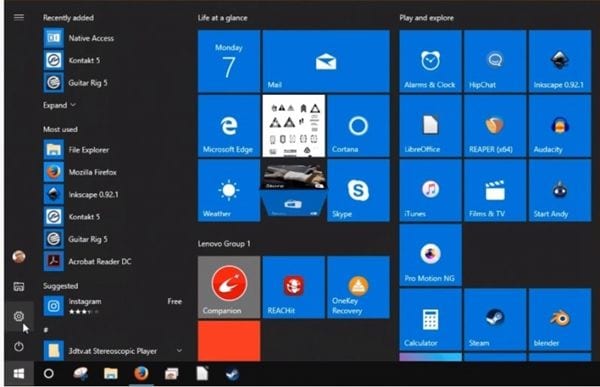
Öffnen Sie die Einstellungen-App, indem Sie auf das Windows-Symbol in der unteren linken Ecke des Bildschirms und dann auf das Zahnrad-Symbol klicken, um die Einstellungen-App zu öffnen.
Schritt 2: Öffnen Sie "Update & Sicherheit".
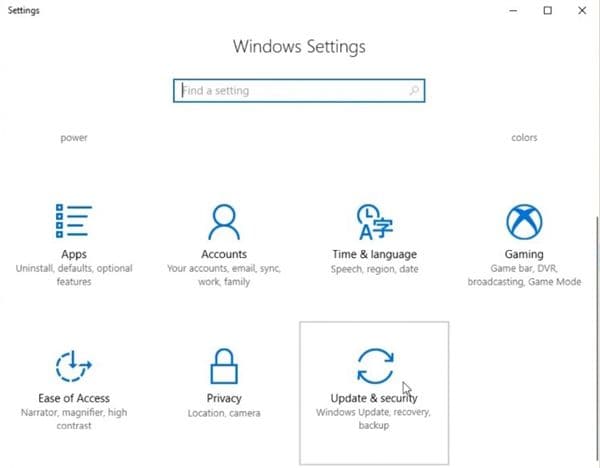
Sobald Sie die Einstellungen-App geöffnet haben, klicken Sie auf "Update & Sicherheit".
Schritt 3: Sichern und Wiederherstellen öffnen
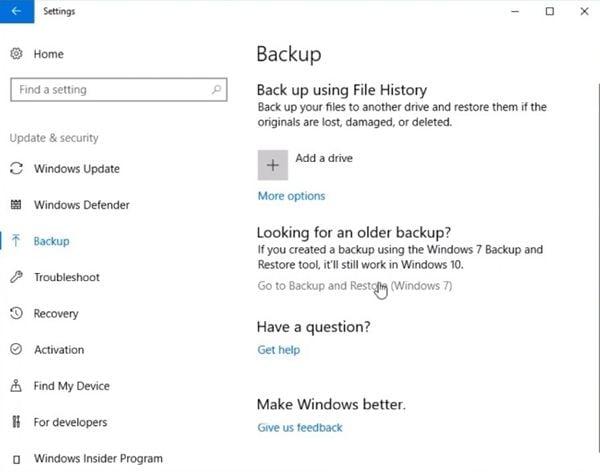
Klicken Sie im linken Menü auf "Sicherung"; danach klicken Sie auf "Zu Sicherung und Wiederherstellung (Windows 7) gehen".
Schritt 4: Beginnen Sie mit der Einrichtung Ihres Backups
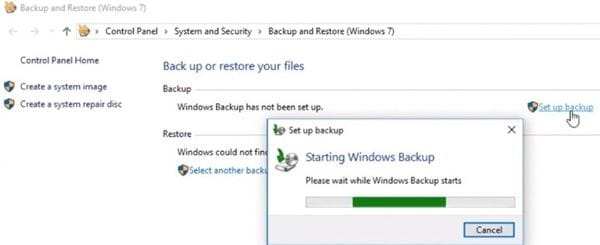
Klicken Sie auf "Backup einrichten", Sie müssen einige Sekunden warten, dann öffnet sich ein neues Fenster.
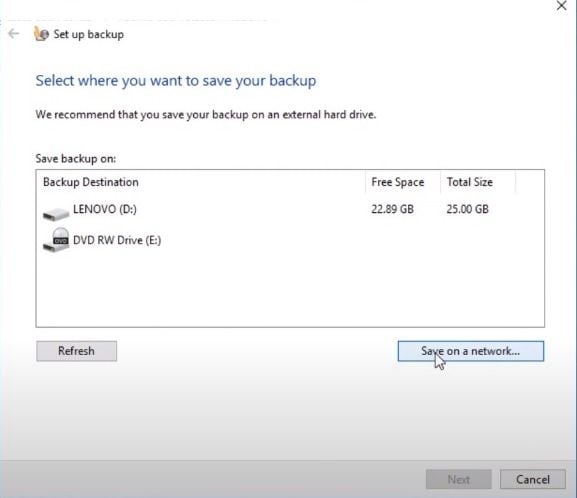
Schritt 5: Wählen Sie einen Netzwerkstandort
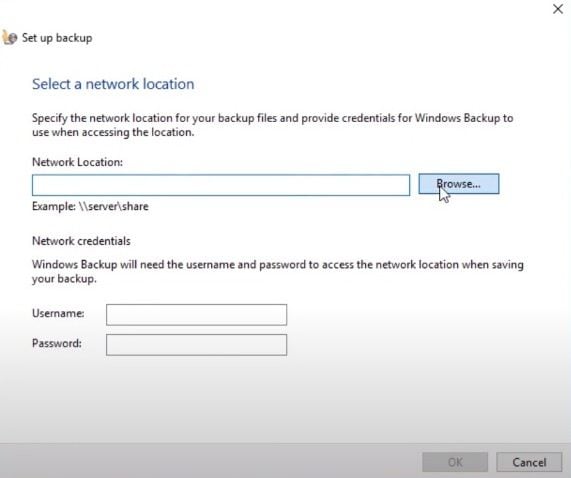
Klicken Sie auf "Durchsuchen", um den Netzwerkspeicherort auszuwählen, an dem Sie ein Backup von Windows 10 erstellen möchten. In diesem Fall sollten Sie Ihr QNAP NAS auswählen. Geben Sie dann den Benutzernamen und das Passwort des von Ihnen gewählten Netzwerkstandorts ein.
Schritt 6: Wählen Sie Ihr Sicherungsziel
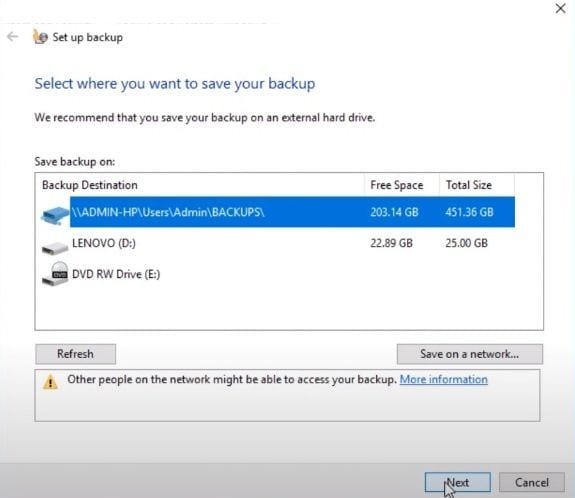
Wählen Sie Ihr Sicherungsziel (in diesem Fall den von Ihnen gewählten Netzwerkstandort). Klicken Sie einfach darauf und dann auf "Weiter". Dann können Sie ein vollständiges oder benutzerdefiniertes Backup wählen.
Schritt 7: Starten Sie das Backup
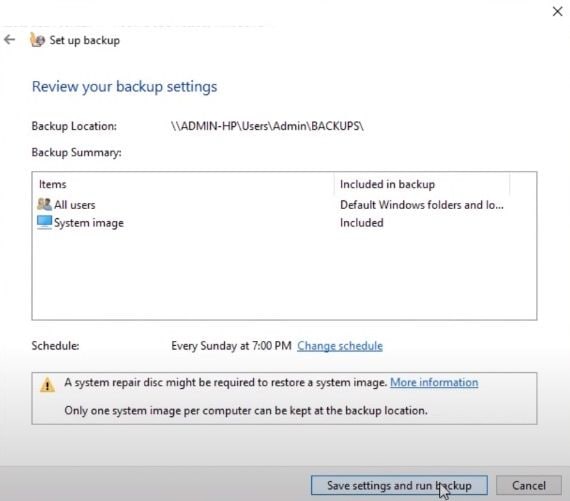
Klicken Sie in diesem Fenster auf "Einstellungen speichern und Backup ausführen". Das Windows 10-Backup wird sofort gestartet. Dieser Vorgang kann einige Minuten dauern. Sie müssen nur warten, bis es fertig ist.
Fazit
QNAP NAS ist eine der besten Optionen auf dem Markt, um Ihre Backups auf eine sehr sichere und praktische Weise zu erstellen. Dieses Gerät verfügt über zahlreiche Funktionen, die den Backup-Prozess erleichtern und automatisieren, so dass sich seine Benutzer keine Sorgen um die Sicherheit ihrer Daten machen müssen. Diese Geräte ermöglichen auch die Sicherung Ihres Windows 10, was sehr praktisch ist.
Computer-Fehlerbehebung
- Win Systemabsturz
- BIOS-Passwort knacken
- Die Shift-Taste funktioniert nicht
- Zugriff verweigert-Fehler unter Windows beheben
- "Ntoskrnl.exe"-Fehler beheben
- MBR Fehlermeldung 1, 2 und 3 lösen
- Windows-Tipps
- Windows 10 mithilfe der Eingabeaufforderung reparieren
- Überhitzungsproblemen lösen
- Windows 10 startet nicht mehr
- Was ist Windows PE
- Bootfähiges USB-Laufwerk für Windows PE ersllten
- Computer-Probleme
- RunDLL-Fehler beheben
- "Hard Disk 3F0" auf HP-Systemen
- Administrator-Kennwort entfernen
- Beschädigte BOOTMGR Abbildung
- Administrator-Kennwort entfernen
- "Unmountable Boot Volume" beheben
- Blauer Bildschirm-Fehler




Classen Becker
chief Editor